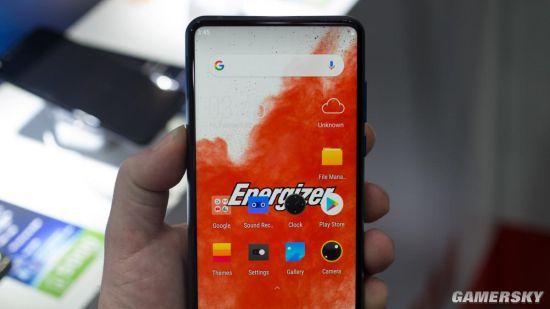怎么对整个excel表格加密(Excel表格数据加密实现一人一个密码)
我是【桃大喵学习记】,点击右上方“关注”,每天为你分享职场办公软件使用技巧干货!
我们在使用Excel表格制作时,有时为了安全和保护隐私需要为每个人设置一个密码,并且对所有数据进行加密,只有输入正确的密码才能看到自己的信息。那么,如何实现Excel表格数据加密一人一个密码,互不干扰呢?今天就以下面的“初一学生成绩统计表”为例跟大家分享一下具体方法。
1、我们在表格“姓名”后面插入辅助列,命名为“密码”,选择姓名这一列,点击【右键】,选择在右边添加一列,如下图




2、为每个人设置密码,我们可以用randbetween函数随机批量生成密码,这个函数是可以随机生成一个整数,可以将区间最小值设置成1001,区间最大值设置成9999,然后点击【回车】这样就随机生成了一些密码,然后往下填充就可以了,如下图:

3、但是现在的密码是可以随机变化的,我们这时就需要选中密码这列数据,然后点击鼠标【右键】,选择【复制】,这时候鼠标不要点击任何其它地方,然后再次点击鼠标【右键】-点击【选择性粘贴】-粘贴为【数值】-最后确定,这样密码就不会随机变化了。操作如下图:

4、然后把姓名和密码这两列单独复制出来,这样方便后期使用,如下图

5、选择成绩这些列,然后点击【右键】-选择【设置单元格格式】-在弹出的对话框中点击【数字】-在分类中点击【自定义】-在类型那里填写“**;**;**;**” ,最后点击确认,这样成绩就变成加密样式了,如下图




6、现在还是选择成绩数据列,然后在【开始】下,点击【条件格式】-【新建规则】

7、
(1)在弹出的【新建格式规则】对话框内选择【使用公式确定要设置的单元格】-在规则说明那里选择表格密码那一列数据

(2)然后按两次F4,来锁定它的字母标号,然后在输入一个“=”等于号,然后在点击一下右侧“密码”这个单元格,就是把密码这个单元格设置为条件

(3)紧接着在点击下方的【格式】-【数字】-【自定义】-【类型】选择默认的“G/通用格式”,最后点击确定,这时候在密码那里输入密码就可以看到数据了




完整操作如下:

8、隐藏表格中密码这一列,选中密码这一列,然后点击鼠标右键,选择隐藏,如下图


9、设置保护工作表
(1)首先选择输入密码的那个单元格,点击【右键】-【设置单元格格式】-【保护】-取消“锁定”,如下图

(2)点击【审阅】-【保护工作表】-输入密码-去掉【选定锁定单元格】前面的对勾(就是说用户只能在刚才的输入密码位置输入密码)-再次输入密码,这样就可以了,现在只能输入密码,然后查看对应的信息了,如下图

10、当然,为了方便演示右侧的用户名和密码没有删除,正式制作时可以在作为第8步以后把右侧的用户和密码现象删除复制到其它的表格备用。
Excel表格数据加密实现一人一个密码,互不干扰,安全又高效!你学会了吗?
,以上是【桃大喵学习记】今天的干货分享~觉得内容对你有帮助,记得顺手点个赞哟~谢谢你。我会经常分享职场办公软件使用技巧干货!,欢迎关注我噢~
免责声明:本文仅代表文章作者的个人观点,与本站无关。其原创性、真实性以及文中陈述文字和内容未经本站证实,对本文以及其中全部或者部分内容文字的真实性、完整性和原创性本站不作任何保证或承诺,请读者仅作参考,并自行核实相关内容。文章投诉邮箱:anhduc.ph@yahoo.com